马上注册,免费下载更多dz插件网资源。
您需要 登录 才可以下载或查看,没有账号?立即注册

×
今天玩Sublime ,结果安装了BracketHighlighter插件后,没效果,郁闷,度娘后总结如下:
BracketHighlighter插件能为Sublime Text提供括号,引号这类高亮功能,但安装此插件后,默认没有高亮,只有下划线表示,不是很醒目,需要配置:
1. 在Sublime Text中用package control安装BracketHighlighter;
2. 安装完成后,打开Preferences -> package settings -> Bracket Highlighter -> Bracket Settings – User,然后添加如下代码:
- {
- "bracket_styles": {
- "default": {
- "icon": "dot",
- // "color": "entity.name.class",
- "color": "brackethighlighter.default",
- "style": "highlight" },
- "unmatched": {
- "icon": "question",
- "color": "brackethighlighter.unmatched",
- "style": "highlight" },
- "curly": {
- "icon": "curly_bracket",
- "color": "brackethighlighter.curly",
- "style": "highlight" },
- "round": {
- "icon": "round_bracket",
- "color": "brackethighlighter.round",
- "style": "highlight" },
- "square": {
- "icon": "square_bracket",
- "color": "brackethighlighter.square",
- "style": "highlight" },
- "angle": {
- "icon": "angle_bracket",
- "color": "brackethighlighter.angle",
- "style": "highlight" },
- "tag": {
- "icon": "tag",
- "color": "brackethighlighter.tag",
- "style": "highlight" },
- "single_quote": {
- "icon": "single_quote",
- "color": "brackethighlighter.quote",
- "style": "highlight" },
- "double_quote": {
- "icon": "double_quote",
- "color": "brackethighlighter.quote",
- "style": "highlight" },
- "regex": {
- "icon": "regex",
- "color": "brackethighlighter.quote",
- "style": "outline" }
- }
- }
3. 找到Sublime text3安装目录下的Packages中的Color Scheme – Default.sublime-package
默认路径:C:\Program Files\Sublime Text 3\Packages\Color Scheme – Default.sublime-package
添加后缀名Color Scheme – Default.sublime-package.zip,解压找到Monokai.tmTheme(颜色主题),拉出来修改。
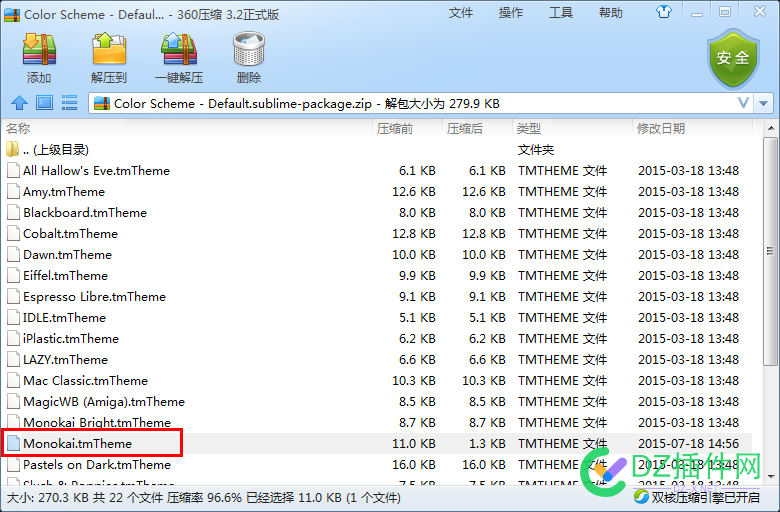
4. Monokai.tmTheme中添加如下代码:,和里面的dic标签t并列排即可。
- <dict>
- <key>name</key>
- <string>Bracket Default</string>
- <key>scope</key>
- <string>brackethighlighter.default</string>
- <key>settings</key>
- <dict>
- <key>foreground</key>
- <string>#FFFFFF</string>
- <key>background</key>
- <string>#A6E22E</string>
- </dict></dict><dict>
- <key>name</key>
- <string>Bracket Unmatched</string>
- <key>scope</key>
- <string>brackethighlighter.unmatched</string>
- <key>settings</key>
- <dict>
- <key>foreground</key>
- <string>#FFFFFF</string>
- <key>background</key>
- <string>#FF0000</string>
- </dict></dict><dict>
- <key>name</key>
- <string>Bracket Curly</string>
- <key>scope</key>
- <string>brackethighlighter.curly</string>
- <key>settings</key>
- <dict>
- <key>foreground</key>
- <string>#FF00FF</string>
- </dict></dict><dict>
- <key>name</key>
- <string>Bracket Round</string>
- <key>scope</key>
- <string>brackethighlighter.round</string>
- <key>settings</key>
- <dict>
- <key>foreground</key>
- <string>#E7FF04</string>
- </dict></dict><dict>
- <key>name</key>
- <string>Bracket Square</string>
- <key>scope</key>
- <string>brackethighlighter.square</string>
- <key>settings</key>
- <dict>
- <key>foreground</key>
- <string>#FE4800</string>
- </dict></dict><dict>
- <key>name</key>
- <string>Bracket Angle</string>
- <key>scope</key>
- <string>brackethighlighter.angle</string>
- <key>settings</key>
- <dict>
- <key>foreground</key>
- <string>#02F78E</string>
- </dict></dict><dict>
- <key>name</key>
- <string>Bracket Tag</string>
- <key>scope</key>
- <string>brackethighlighter.tag</string>
- <key>settings</key>
- <dict>
- <key>foreground</key>
- <string>#FFFFFF</string>
- <key>background</key>
- <string>#0080FF</string>
- </dict></dict><dict>
- <key>name</key>
- <string>Bracket Quote</string>
- <key>scope</key>
- <string>brackethighlighter.quote</string>
- <key>settings</key>
- <dict>
- <key>foreground</key>
- <string>#56FF00</string>
- </dict></dict>
5. 然后再降修改完成的文件放到压缩包Color Scheme – Default.sublime-package.zip里边,最后改名Color Scheme – Default.sublime-package放回C:\Program Files\Sublime Text 3\Packages中;
效果图:
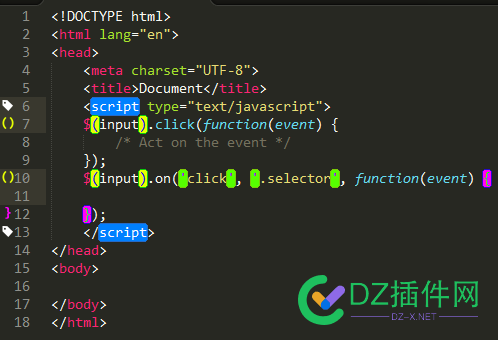
Tips:千万不要将Color Scheme – Default.sublime-package.zip解压再压缩,否则sublime无法识别这个文件;
原文网址:http://www.cnblogs.com/willingtolove/p/4657320.html
©DZ插件网所发布的一切资源仅限用于学习和研究目的;不得将上述内容用于商业或者非法用途,否则,一切后果请用户自负。
本站内容为站长个人技术研究记录或网络,不提供用户交互功能,所有内容版权归原作者所有。您必须在下载后的24个小时之内,从您的电脑中彻底删除上述内容。如果您喜欢该程序,请支持正版软件,得到更好的正版服务。
您在本站任何的赞助购买、下载、查阅、回复等行为等均表示接受并同意签订《DZ插件网免责声明协议》。
如有侵权请邮件与我们联系处理: discuzaddons@vip.qq.com 并出示相关证明以便删除。敬请谅解!
|
|
![用户动态滚动弹幕 2.7(popbarrage)[仿LightSNS]](https://static.dz-x.net/block/e2/e2439b427212896c654c3ec5c459c826.jpg) 用户动态滚动弹幕 2.7(popbarrage)[仿Light1643 人气#Discuz!插件模板
用户动态滚动弹幕 2.7(popbarrage)[仿Light1643 人气#Discuz!插件模板![[Discuz]超级精美的DIY模板分享,总有一款适合你~](https://static.dz-x.net/block/65/65dc8becd3016e391ac7fddc08a6bff4.jpg) [Discuz]超级精美的DIY模板分享,总有一款69 人气#Discuz!插件模板
[Discuz]超级精美的DIY模板分享,总有一款69 人气#Discuz!插件模板![[1314]萌化隐藏回帖可见 V1.0.3(freeaddon_moeyc)[纯净版]](https://static.dz-x.net/block/5f/5fa6d16d24a90b3671e7931cc7da0616.jpg) [1314]萌化隐藏回帖可见 V1.0.3(freeaddon_424 人气#Discuz!插件模板
[1314]萌化隐藏回帖可见 V1.0.3(freeaddon_424 人气#Discuz!插件模板![克米设计-APP手机版v3.6全套插件模板2025版再更新版干净优化版[大量美化优化整理版 20250305版]](https://static.dz-x.net/block/95/95034d6ef29f6ae26b0087e331184515.jpg) 克米设计-APP手机版v3.6全套插件模板2025版853 人气#Discuz!插件模板
克米设计-APP手机版v3.6全套插件模板2025版853 人气#Discuz!插件模板![[绝版插件][Discuz各版本通用]乐猫顶部导航增强(lecat_topnav)](https://static.dz-x.net/block/be/beadb64687ee8773aecbd36f312f9f6a.jpg) [绝版插件][Discuz各版本通用]乐猫顶部导航1 人气#Discuz!插件模板
[绝版插件][Discuz各版本通用]乐猫顶部导航1 人气#Discuz!插件模板![素材资源下载 X3.5 UTF 1.8(nex_sucai_190828)[X3.5版]](https://static.dz-x.net/block/23/234378d2c7fe1fa8a9c67a1d8e7d9724.jpg) 素材资源下载 X3.5 UTF 1.8(nex_sucai_1908104 人气#Discuz!插件模板
素材资源下载 X3.5 UTF 1.8(nex_sucai_1908104 人气#Discuz!插件模板 /1
/1 